Comment créer un thème personnalisé pour Google Chrome

Vous avez pu installer de nouveaux thèmes sur Chrome depuis des années. Mais avec Chrome 77, vous pouvez maintenant activer quelques indicateurs et personnaliser la couleur et le thème du navigateur.
Tout comme créer un thème personnalisé sur votre PC,c’est bien de changer les choses sur votre navigateur de temps en temps. Vous avez été en mesure de changer le thème de Chrome pendant des années. La boutique en ligne Chrome regorge de thèmes que vous pouvez installer. Mais vous voudrez peut-être que votre thème soit un peu plus personnel. Avec la version mise à jour de Chrome 77, vous pouvez créer votre propre version personnalisée d'un thème Chrome. Voici comment.
Remarque: Pour activer l'option de création d'un thème personnalisé, vous devez vous assurer que vous utilisez bien Chrome 77. Pour vérifier que vous utilisez bien la dernière version, cliquez sur le menu (trois points), puis sur Aide> À propos de Google Chrome.
Créer un thème personnalisé pour le navigateur Chrome
Comme pour l'ajout du menu de la barre d'outils Extensions masqué, pour activer l'option de personnalisation, vous devez activer deux indicateurs «masqués» sous le capot.
Pour commencer, lancez Chrome et type: chrome: // drapeaux dans la barre d'adresse et appuyez sur Entrer. ensuite type: NTP dans le champ de recherche des drapeaux en haut. Ici, vous devez activer les indicateurs «Menu Couleurs Chrome» et «Menu NTP personnalisation version 2». Cliquez ensuite sur le bouton «Relancer maintenant».
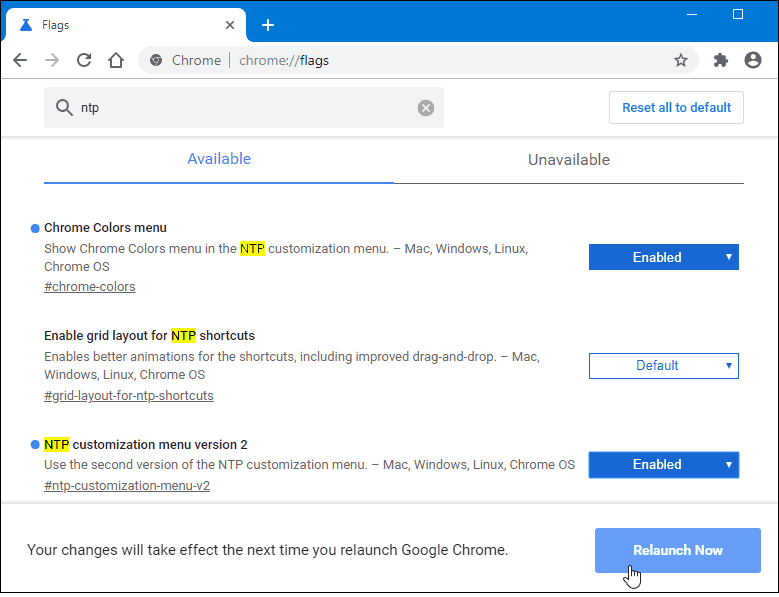
Maintenant, ouvrez un nouvel onglet et cliquez sur le bouton “Personnaliser” dans le coin inférieur droit.
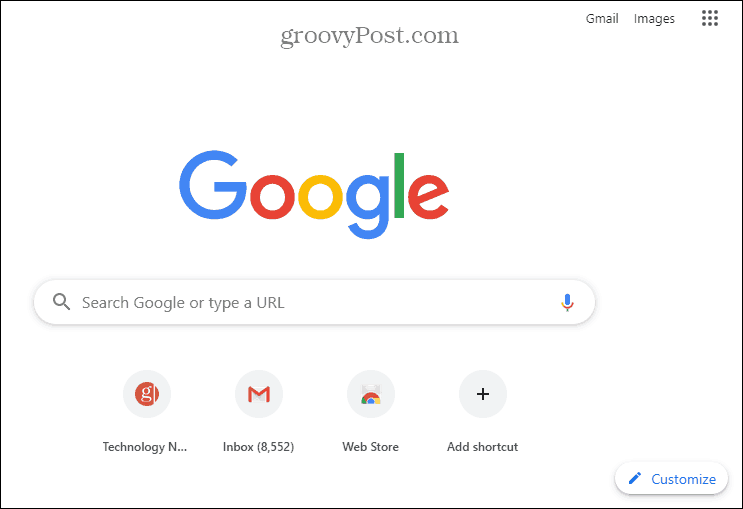
Ici, vous remarquerez que les choses sont un peu différentes et c’est là que vous pouvez commencer à personnaliser le thème. Vous pouvez choisir l'ordre de votre choix, mais vous remarquerez l'option «Couleur et thème».
Sous la section «Couleur et thème», vous pouvez choisir parmi différentes combinaisons de couleurs. Le navigateur change de couleur en temps réel chaque fois que vous cliquez sur une combinaison de couleurs différente.
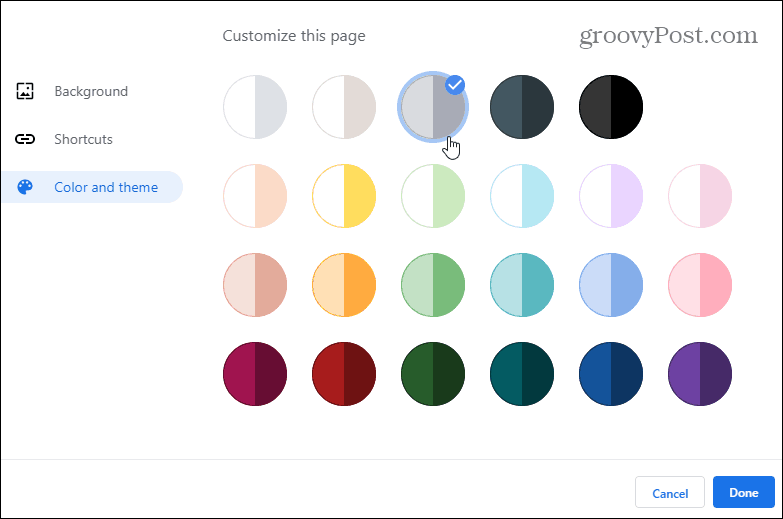
Ensuite, vous pouvez changer l'image de fond. Ici, vous pouvez sélectionner un arrière-plan pré-construit parmi différentes catégories. Vous pouvez également télécharger une photo de votre choix ou simplement aucun arrière-plan. Lorsque vous choisissez un arrière-plan, vous pouvez également le configurer pour qu'il change tous les jours. Il suffit de basculer sur le bouton «Actualiser quotidiennement».
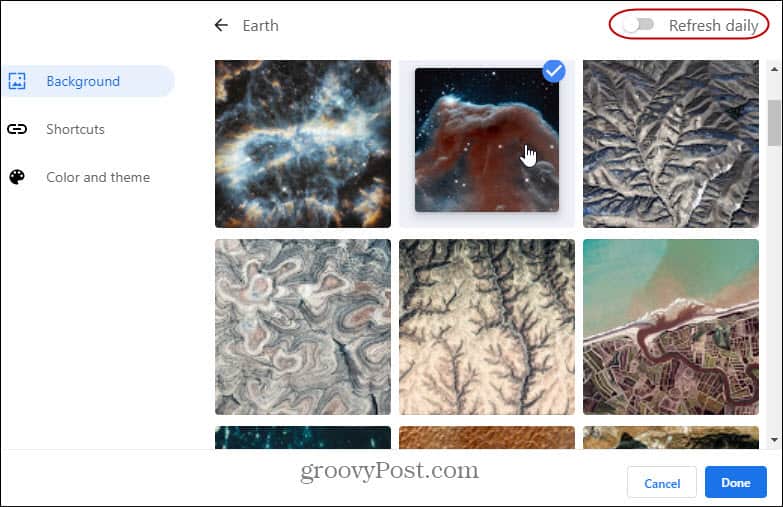
Bien sûr, vous pouvez également sélectionner la façon dont votreles raccourcis seront également présentés sur la nouvelle page à onglet. Vous pouvez choisir d'afficher les raccourcis choisis par vous-même, vos sites les plus visités, ou d'inverser le commutateur pour n'en afficher aucun.
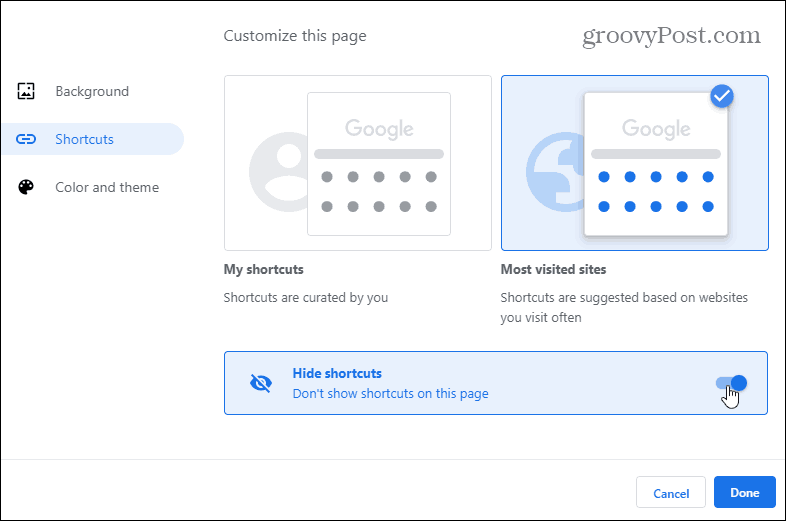
Chrome est un navigateur en constante évolution. Et gardez à l’esprit que nous utilisons ici des drapeaux expérimentaux que Google pourrait décider de supprimer à tout moment. Sinon, la société pourrait simplement simplifier à l’avenir tout le processus de personnalisation du thème de Chrome. Néanmoins, si vous aimez jouer avec l'apparence de Chrome, vous pouvez l'utiliser.










laissez un commentaire